[Windows 11] タッチパッドの設定を変更する方法
Q. 質問
タッチパッドの設定変更する方法を教えてください。
A. 回答
タッチパッドの設定は、Windowsの「設定」より変更可能です。操作方法については下記を確認してください。
-
 「スタート」ボタンをクリックし「設定」をクリックします。
「スタート」ボタンをクリックし「設定」をクリックします。
※「設定」がない場合は右上「すべて」をクリックして、一覧から探してください。
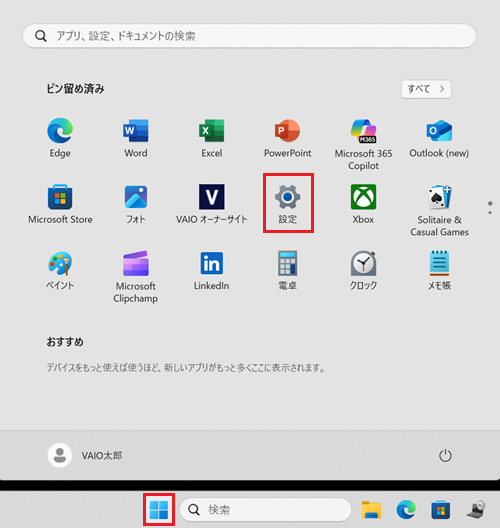
-
「設定」画面が表示されます。
「Bluetooth とデバイス」をクリックします。
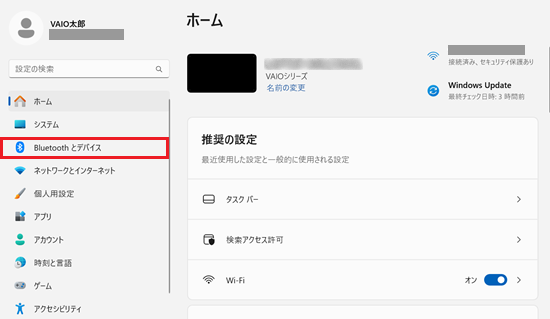
-
「Bluetooth とデバイス」が表示されます。
「タッチパッド」をクリックします。
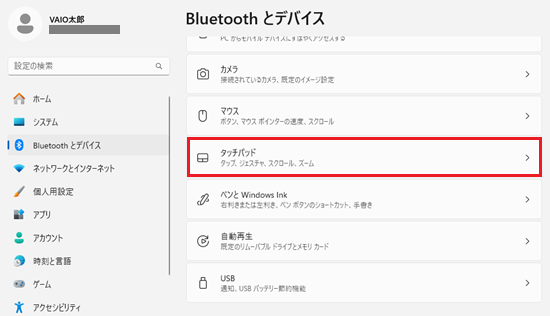
-
「タッチパッド」の設定項目が表示されます。
「タッチパッド」のスイッチが 「オフ」になっている場合、
「オフ」になっている場合、 「オン」に切り替えます。
「オン」に切り替えます。
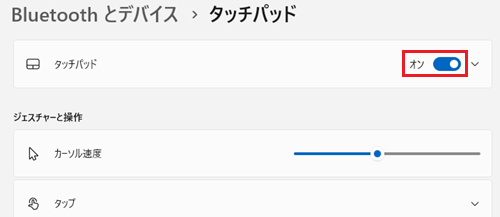
以降の操作方法については、目的に合った項目を以下よりクリックしてご確認ください。
いずれの項目も、「タッチパッド」画面より設定変更を行うため、画面は閉じずに進んでください。
カーソル速度を変更する方法
-
「ジェスチャーと操作」項目の「カーソル速度」右側のスライダーバーで、速度の調整を行います。
速度は10段階で設定することができます。
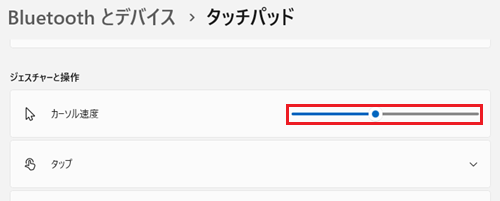 参考情報
参考情報スライダーバーのつまみにマウスを合わせることで、現在の「カーソル速度」の確認ができます。
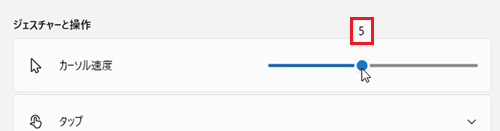
以上で操作は完了です。
タップ操作の設定を変更する方法
-
「ジェスチャーと操作」項目の「タップ」をクリックします。
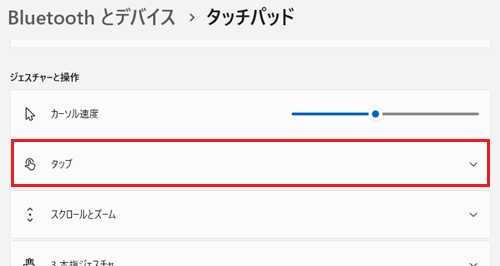
-
「タップ」のカスタマイズ項目が表示されます。
タッチパッドの感度を調整したい場合は、「タッチパッドの感度」右側のプルダウンをクリックし変更します。
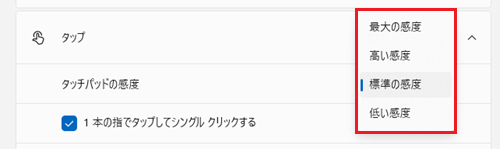 参考情報
参考情報タッチパッドを「高い感度」に設定することによって、素早い操作に対応ができるようになりますが、意図せず触れてしまったケースであってもタップと判断され、誤動作などが増える可能性があります。
また、逆に「低い感度」に設定すると、誤動作などは発生しづらくなりますが、タッチパッドの素早い操作に対応できない可能性があります。 -
タップ時の挙動をカスタマイズしたい場合は、「有効」にしたい項目にチェックを入れます。
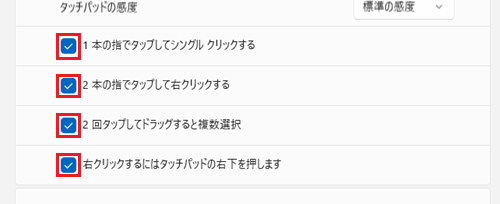
-
「1 本の指でタップしてシングル クリックする」
1本の指でタップすることで、シングルクリックの動きをします。
※チェックを外すと、シングルクリックが「無効」になるため、タップでチェックを入れ直すことができなくなります。 -
「2 本の指でタップして右クリックする」
2本の指で同時タップすることで、右クリックの動きをします。 -
「2 回タップしてドラッグすると複数選択」
2回タップした後に、タッチパッドから指を離さずドラッグすることで、範囲選択の動きをします。 -
「右クリックするにはタッチパッドの右下を押します」
タッチパッド右下を押すことで、右クリックの動きをします。
-
以上で操作は完了です。
スクロールとズームの設定を変更する方法
-
「ジェスチャーと操作」項目の「スクロールとズーム」をクリックします。
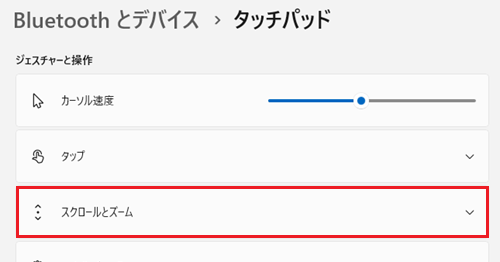
-
「スクロールとズーム」のカスタマイズ項目が表示されます。
「2 本の指をドラッグしてスクロールする」を「有効」にしたい場合はチェックを入れます。
画面スクロールの動きを変更したい場合は、「スクロール方向」右側のプルダウンをクリックして変更します。
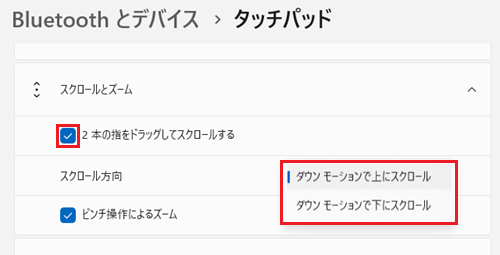
-
「2 本の指をドラッグしてスクロールする」
タッチパッド上で2本の指を同時に滑らせることで、画面がスクロールします。 -
「スクロール方向」
「ダウン モードで上にスクロール」は、タッチパッドの上から下に向かって2本の指をスライドさせたとき、画面が上にスクロールする設定です。
「ダウン モードで下にスクロール」はその逆の動きをします。
-
-
「ピンチ操作によるズーム」を「有効」にしたい場合はチェックを入れます。
タッチパット上の2本の指を開いたり閉じたりすることで、拡大 / 縮小率が変わります。
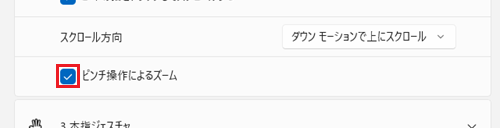
以上で操作は完了です。
3本指ジェスチャの設定を変更する方法
-
「ジェスチャーと操作」項目の「3 本指ジェスチャ」をクリックします。
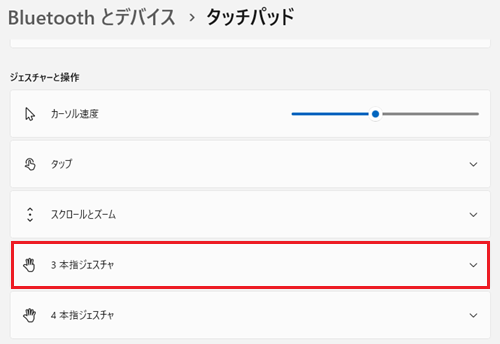
-
「3 本指ジェスチャ」のカスタマイズ項目が表示されます。
3本指でスワイプしたときの動作を変更したい場合は、「スワイプ」右側のプルダウンをクリックして変更します。
選択した項目に対して、タッチパッド上で3本指を上下左右にスライドしたときの動作が、その下に表示されます。
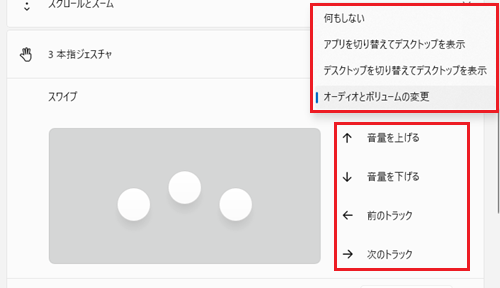
-
3本指でタップしたときの動作を変更したい場合は、「タップ」右側のプルダウンをクリックして変更します。
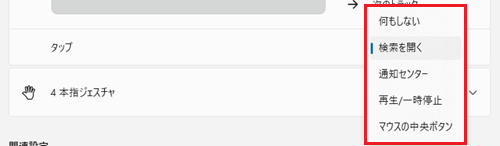
以上で操作は完了です。
4本指ジェスチャの設定を変更する方法
-
「ジェスチャーと操作」項目の「4 本指ジェスチャ」をクリックします。

-
「4 本指ジェスチャ」のカスタマイズ項目が表示されます。
4本指でスワイプしたときの動作を変更したい場合は、「スワイプ」右側のプルダウンをクリックして変更します。
選択した項目に対して、タッチパッド上で4本指を上下左右にスライドしたときの動作が、その下に表示されます。
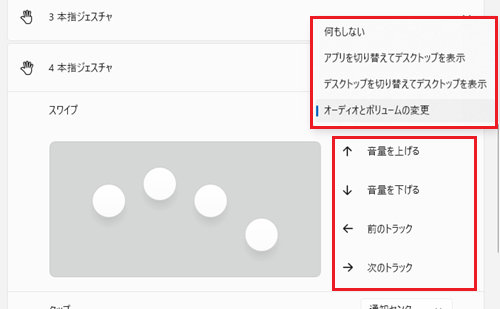
-
4本指でタップしたときの動作を変更したい場合は、「タップ」右側のプルダウンをクリックして変更します。
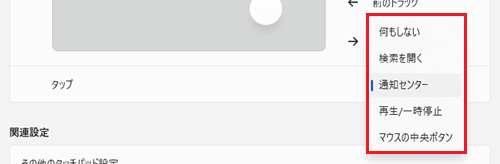
以上で操作は完了です。